您可能會發現Mac的運行速度比新Mac慢,或者您可能需要將Mac出售或換購新產品。 在這種情況下,最好擦除硬盤驅動器並重新安裝操作系統,以使Mac像新產品一樣乾淨,並保護您的隱私。 出售Mac後,您一定不要任何人訪問您的私人信息。 完全擦除硬盤驅動器可以避免您的個人數據被恢復。
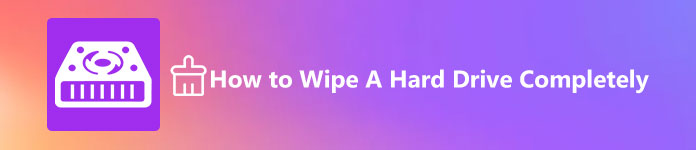
部分1。 如何辨別您的硬盤類型
在開始擦除Mac硬盤驅動器之前,首先應該確認您是否具有HDD或SSD。 您可以通過以下方法找到它。 點擊蘋果菜單,然後選擇“關於這台Mac”,然後選擇“存儲”選項以查看系統中的驅動器類型。
例如,我的Mac的硬盤驅動器是SATA磁盤(HDD)。
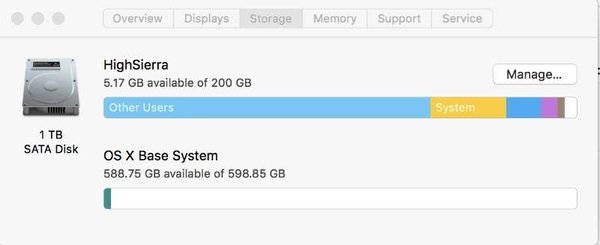
如果您的硬盤驅動器是固態SATA驅動器(SSD),它將如下所示。
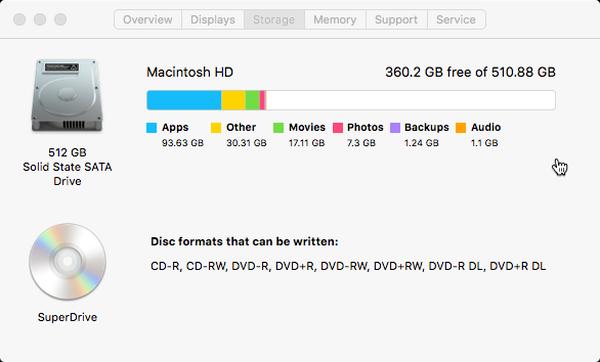
部分2。 在擦除硬盤驅動器之前備份重要數據
在完全擦除硬盤之前,必須對硬盤中的所有重要數據進行備份。 即使您決定出售Mac,備份重要信息也是明智的決定,以防將來以後仍需要它們。
要備份Mac數據,Mac OS X / 11中內置的Time Machine備份軟件可以為您提供幫助。
有關詳細信息,請查看如何使用Time Machine備份Mac。
步驟二 已提交 蘋果菜單>系統偏好設置 並選擇 時間機器 系統偏好設置文件夾中的圖標。
步驟二 選中自動備份並單擊 選擇磁盤 窗口中上部的按鈕。
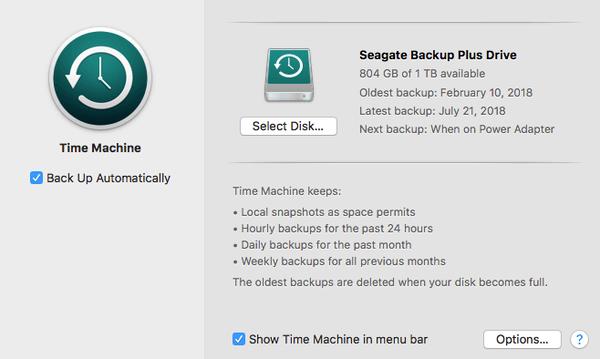
步驟二 選擇要用於保存備份數據的磁盤。 最好插入外部硬盤驅動器來保存要備份的所有數據的副本。
小提示: 即使您不打算擦拭硬盤驅動器,也有必要定期備份計算機,以防Mac計算機突然崩潰或發生其他事故。 而且,如果您不想使用Time Machine,也可以使用iCloud或其他雲存儲服務在線存儲所有重要文件。
如何擦除Mac硬盤驅動器(HDD)
步驟1:關掉你的Mac。
步驟2:按電源按鈕並立即同時按住命令和R鍵。
步驟3:等到屏幕上出現Apple徽標。
步驟4:選擇“磁盤工具從OS X實用程序列表中。 繼續.
步驟5:單擊側欄上的選擇要擦除的磁盤。 然後單擊窗口底部的“擦除”按鈕。
請注意,只有在使用命令+ R鍵啟動Mac之後,“擦除”選項才可以單擊。 如果您像平常一樣在啟動計算機後嘗試重新格式化硬盤,將無法單擊。
步驟6: 點擊 安全選項 按鈕並確定您想要使用滑動條擦除硬盤驅動器的徹底程度。
從最快到最慢,共有四個擦除級別。 如果選擇最快的選項,將需要很短的時間來擦除驅動器,但是它不夠安全,因為可能無法徹底刪除數據,並且可以使用恢復應用程序來恢復數據。 而且,如果您選擇最慢的選項,則擦除過程將更長,但會為您擦除最大數量的數據。
您可以根據需要選擇擦除級別,並在做出決定後單擊“確定”。 然後單擊“擦除”按鈕開始硬盤擦除過程。
部分4。 如何使用Apeaksoft Mac Cleaner擦除Mac SSD
與具有傳統硬盤驅動器的舊Mac計算機不同,大多數較新的MacBook都配備了固態驅動器(SSD),在這種情況下,Apple的Disk Utility軟件無法使您擦除硬盤驅動器。 什麼原因? 實際上,僅執行標準擦除操作就很難 Mac數據恢復。 另一個原因是,擦除SSD會損壞您的硬盤驅動器,並且隨著時間的流逝,SSD的可靠性和壽命會受到影響。 因此,我們不建議您 擦一台Mac 完全通過3部分中提到的方法使用SSD。
但是,您可以標準擦除Mac SSD以安全地清潔Mac並監視其係統性能。 在這種情況下,Apeaksoft Mac Cleaner 可以幫到你。 Mac Cleaner是一款一體化應用程序,用於清除Mac上的所有垃圾文件並優化Mac。
功能
•安全擦除Mac硬盤上的所有垃圾/舊/大文件,混亂,切碎的文件。
•通過檢查磁盤使用率,內存使用率,電池狀態和CPU使用率來監視Mac性能並使其保持良好狀態。
•以100%的安全性加速Mac系統。
•與MacOS Big Sur,OS X 10.15、10.14、10.13、10.12、10.11兼容。
如何使用Mac Cleaner擦除Mac SSD
步驟1:在Mac計算機上下載並安裝此Mac Cleaner。
步驟2:啟動軟件,您將看到如下所示的簡單界面,您可以在主界面中檢查Status,Cleaner和Toolkit。

步驟3:為了刪除硬盤驅動器,請點擊“清潔器主界面中的“”選項。
步驟4:然後點擊“系統垃圾刪除系統緩存,應用程序緩存,系統日誌,用戶日誌和本地化。
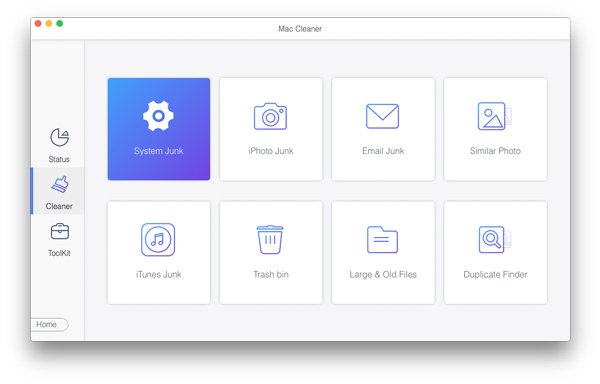
步驟5:點擊“瀏覽“來掃描Mac上的系統垃圾,將需要一些時間來完成掃描過程。之後,您可以單擊“瀏覽”選項可預覽掃描結果,以防您不想刪除某些數據。
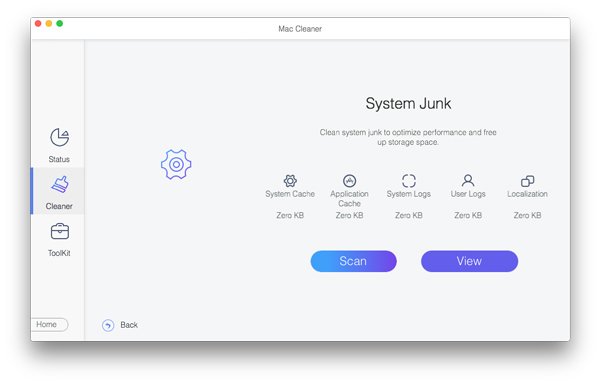
步驟6:選擇您要清潔的物品,然後單擊“清潔”按鈕以安全地從Mac SSD中刪除它們。

之後,它將彈出一個確認窗口,要求您確認是否要清除所選的系統垃圾,請單擊“確認”以清除Mac上的系統垃圾。
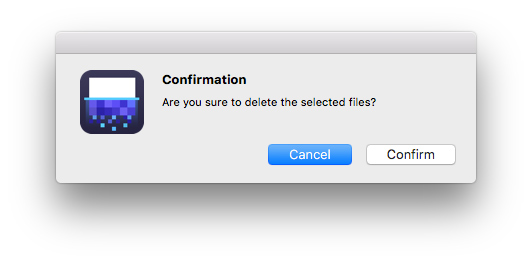
您也可以按照上述類似步驟清除iPhoto垃圾郵件,電子郵件垃圾郵件,類似照片,iTunes備份垃圾郵件,垃圾箱,大文件和舊文件,重複文件等。
結論
通過閱讀本教程,您將知道如何安全,徹底地擦除Mac硬盤。 就像我們在上面解釋的那樣,完全擦除SSD不是一個好主意,最好使用Mac Cleaner應用程序清洗Mac SSD,因為很難在Mac SSD上進行數據恢復。








